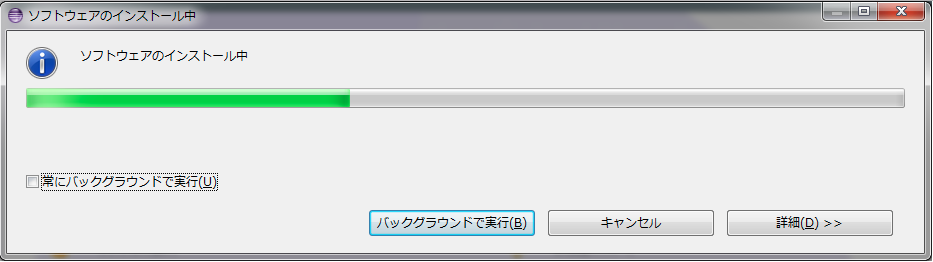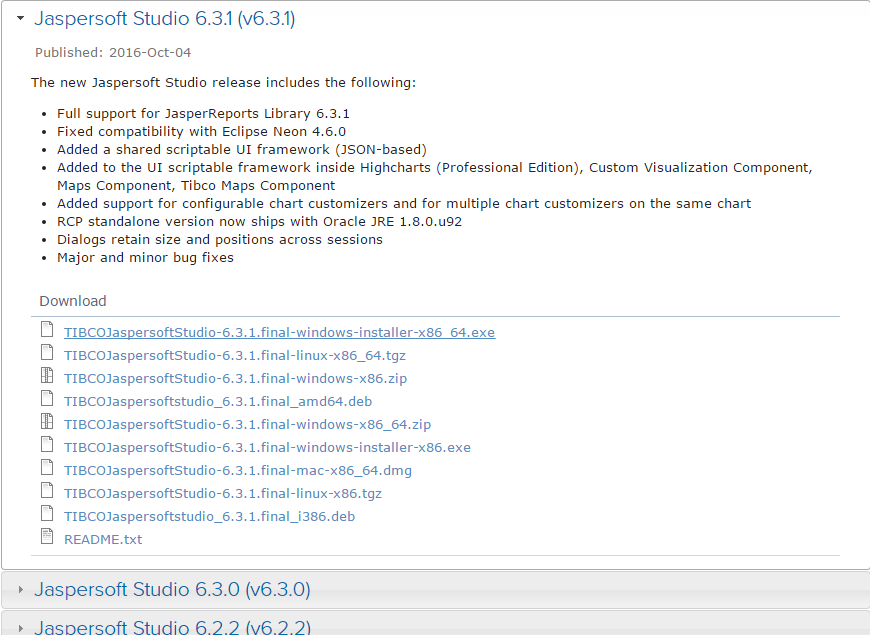※プラグイン版のみ作成済みです。
Jaspersoft Studioプラグイン版を使用する場合
Eclipseよりプラグインをインストールして行います
1.メニューバーより、「ヘルプ」-「新規ソフトウェアのインストール...」を選択します
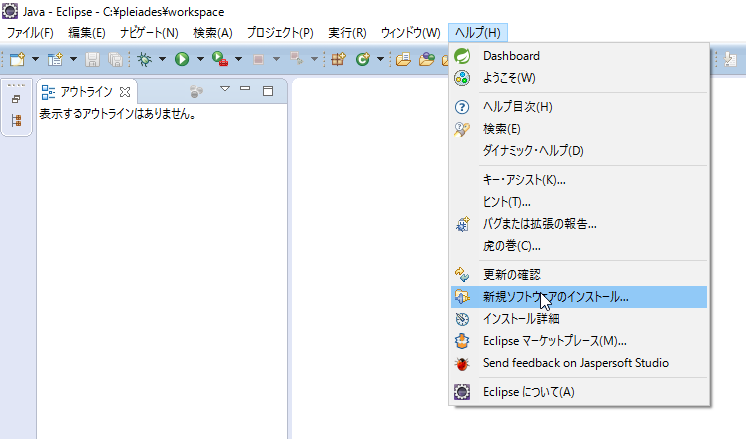
2.「作業対象」を追加します
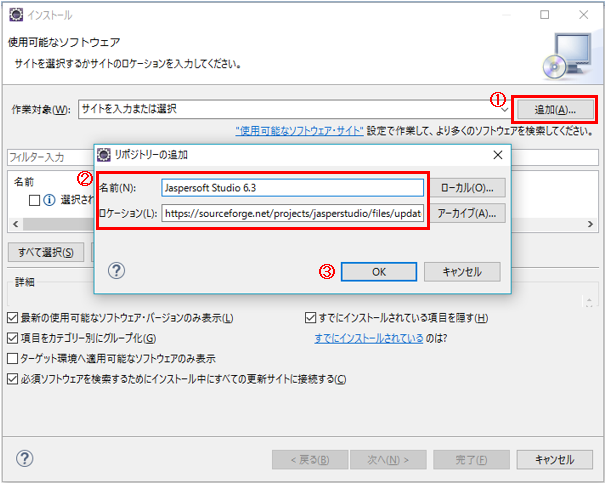
名前⇒Jaspersoft Studio 6.3
ロケーション⇒https://sourceforge.net/projects/jasperstudio/files/updatesite/6.3.1/
※特に指定がなければ、最新バージョンを取得してOKです。
3.インストールするツールを選択します
Business Intelligence, Reporting ToolsをチェックONにし、「次へ」押下します
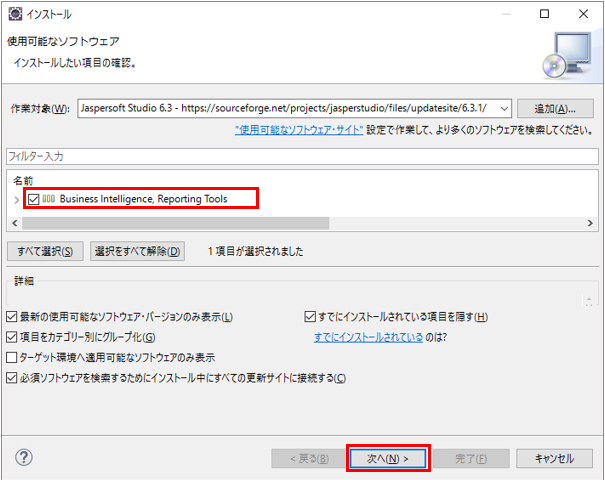
要件および依存関係を計算。...で数秒待ちます。
4.インストール詳細確認を確認します
インストール詳細画面が表示されるので、名前とバージョンを確認して「次へ」を押下します。
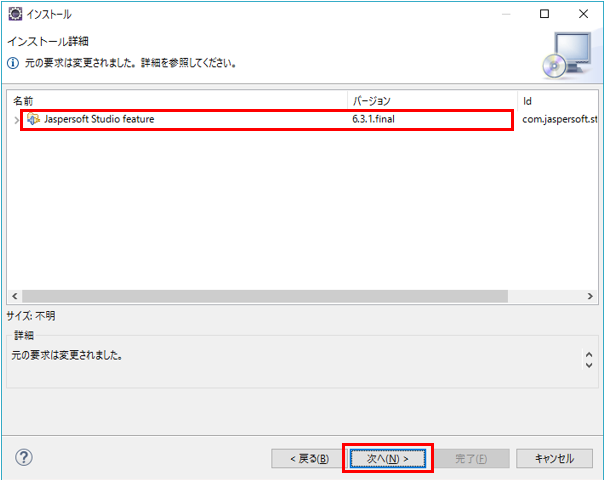
5.Eclipseライセンス内容を確認します
ライセンスのレビュー画面にて内容確認し、「使用条件の条項に同意します」ラジオボタンを選択します。
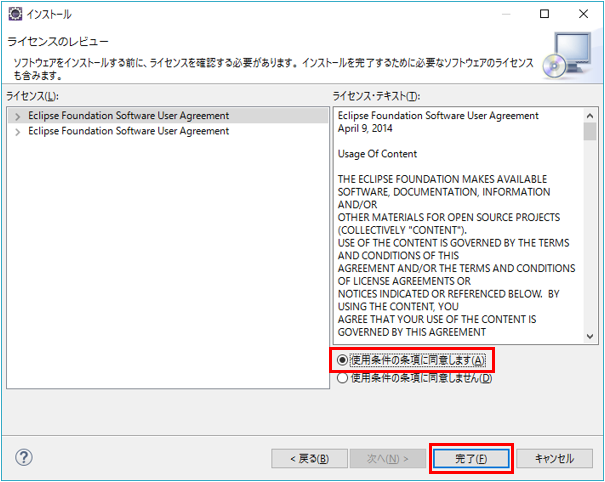
インストール後、Eclipseを再起動すると、JapserSoftStudioのメニューが使用可能となります。
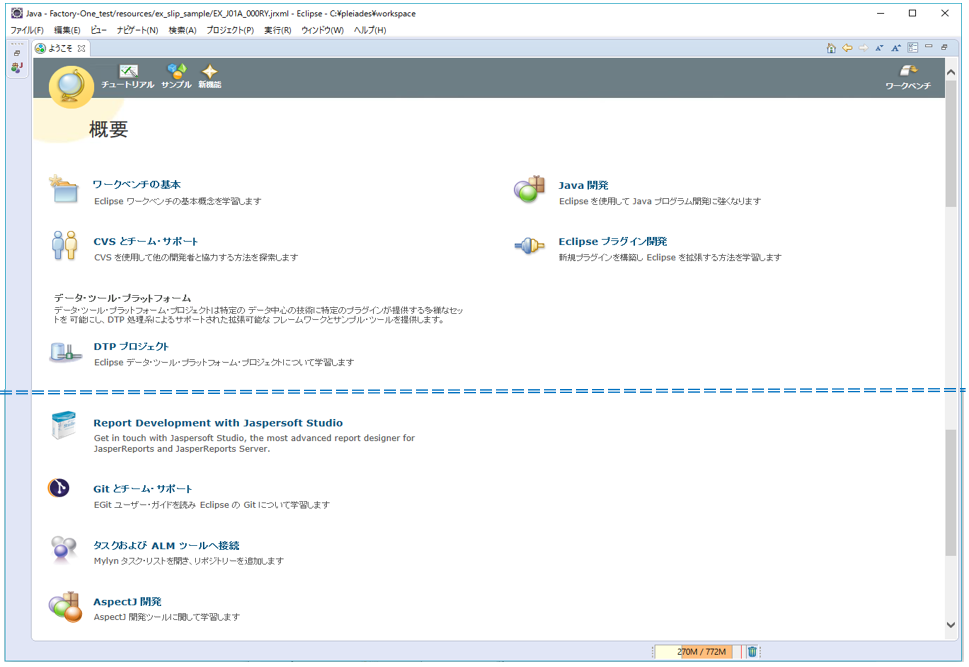
新規作成対象に、JasperReportが選択可能となります。
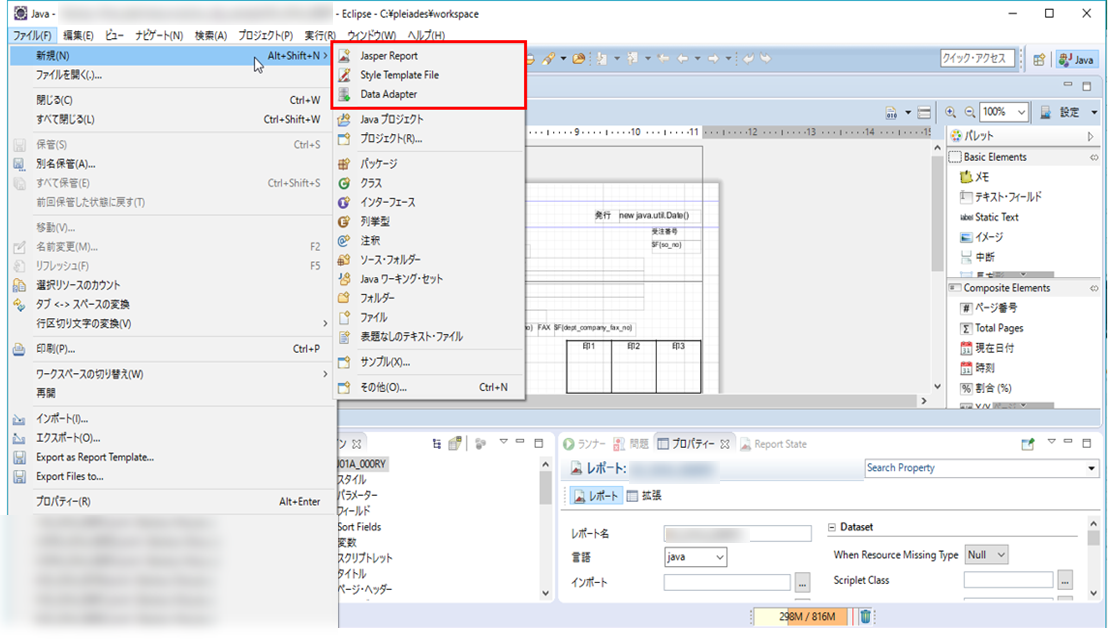
レポート作成方法についてはまた別で。
JaspersoftStudioを使用する場合(未完了)
1.JaspersoftStudioをダウンロードする
http://community.jaspersoft.com/project/jaspersoft-studio
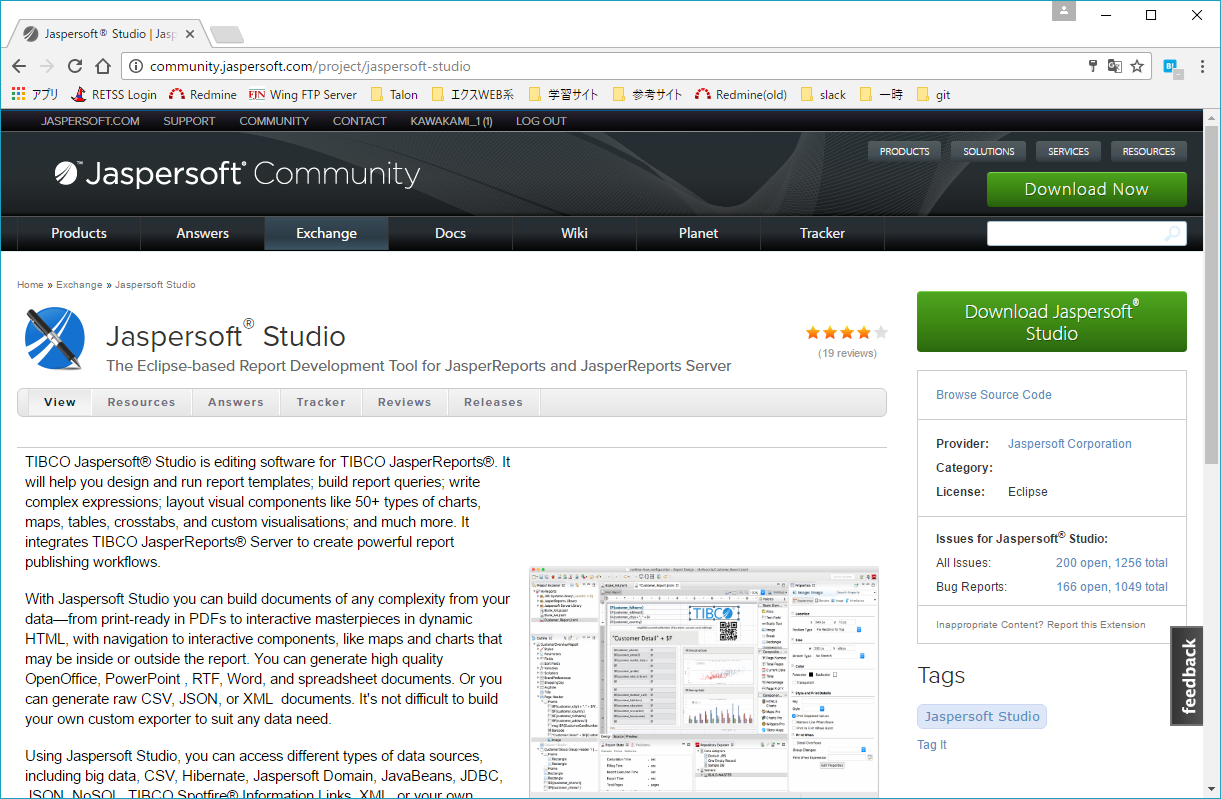
↓↓↓
2.インストール